Ubar- kāda veida programma tā ir un kā ar to strādāt

- 1262
- 356
- Hubert Buckridge DDS
Pārvietoties starp daudzām tonnām satura un ātri lejupielādēt vēlamo failu ir grūti, un tas ne vienmēr ir iespējams. Svarīga loma ir lejupielādes avotu izvēle, jo bieži vien nepieredzējuši lietotāji sūknē failus no apšaubāmiem resursiem, kas vēlāk var izrādīties inficēti ar kaitīgu programmatūru. Ļoti palīdziet to ērtībai meklēt un lejupielādēt torrent klientus, no kuriem daži ir ne tikai efektīvi līdzekļi lejupielādei, bet arī pilna funkcijas katalogi ar filmām, spēlēm, mūziku un citiem datiem.

Viena no programmām, kas nodrošina piekļuvi tīkla multimediju saturam, ir UBAR. Kāda veida programmatūra tā ir, vai tas ir nepieciešams to instalēt un kā to noņemt, mēs apsvērsim.
Kas ir ubar
UBAR lietojumprogramma ir vadītājs ātrai meklēšanai, lejupielādei un reproducēšanai no interneta. Programmatūra darbojas, tāpat kā MediaGet, pēc analoģijas ar šo UBAR programmu ir ērts multivides satura katalogs ar šķirošanu pēc kategorijām un iebūvētu meklēšanas sistēmu, un, pateicoties tiešsaistes atskaņotājam, jūs varat skatīties videoklipu pirms lejupielādes beigām. Programma izceļas ar vienkāršu un ērtu saskarni krievu valodā, domājams, ka tā darbosies datorā vai klēpjdatorā ar Windows, tā ir viegli instalējama ierīcē un tiek izplatīta bez maksas.
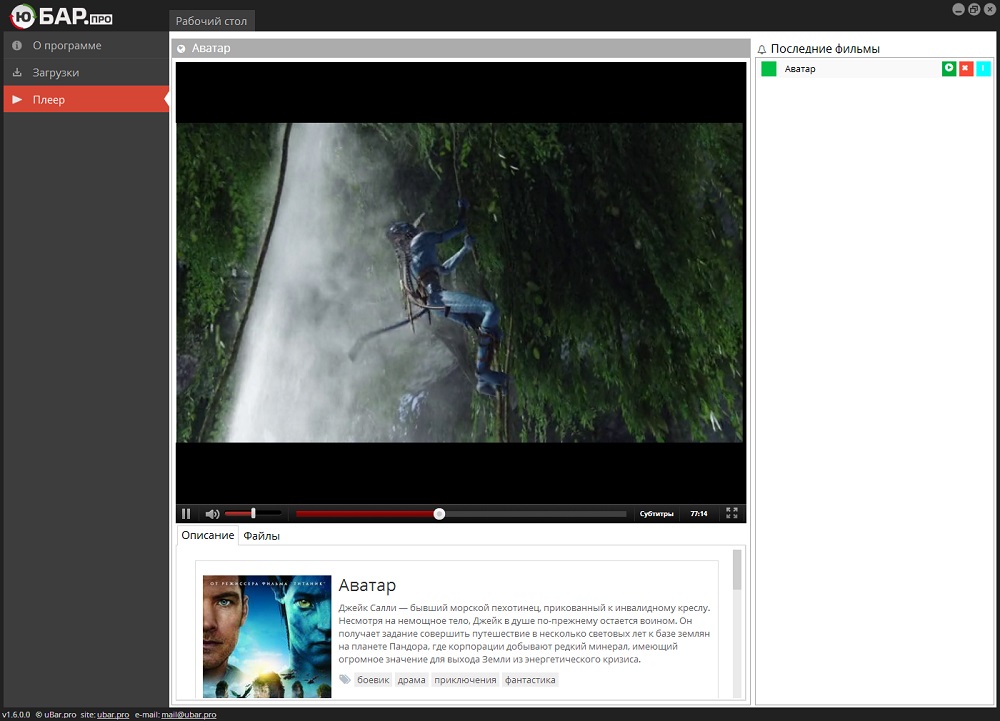
Programmas galvenās iezīmes:
- ātra materiālu meklēšana dažādos formātos (pēc kataloga, caur yandex vai ar straumēm);
- Ērta kataloģizēšana, liela satura bibliotēka;
- piekļuve integrētiem pakalpojumiem;
- Tiešsaistes pārbaude, izmantojot iebūvētu spēlētāju;
- Lejupielādes pārvaldnieks, kas ļauj jums redzēt lejupielādes progresu (ar informāciju par ātrumu, stāvokli utt. D.) un pārvaldiet kravas (apturiet, atsākt utt.);
- spēja konfigurēt programmu pēc saviem ieskatiem;
- Tehniskā atbalsta speciālistu palīdzība.
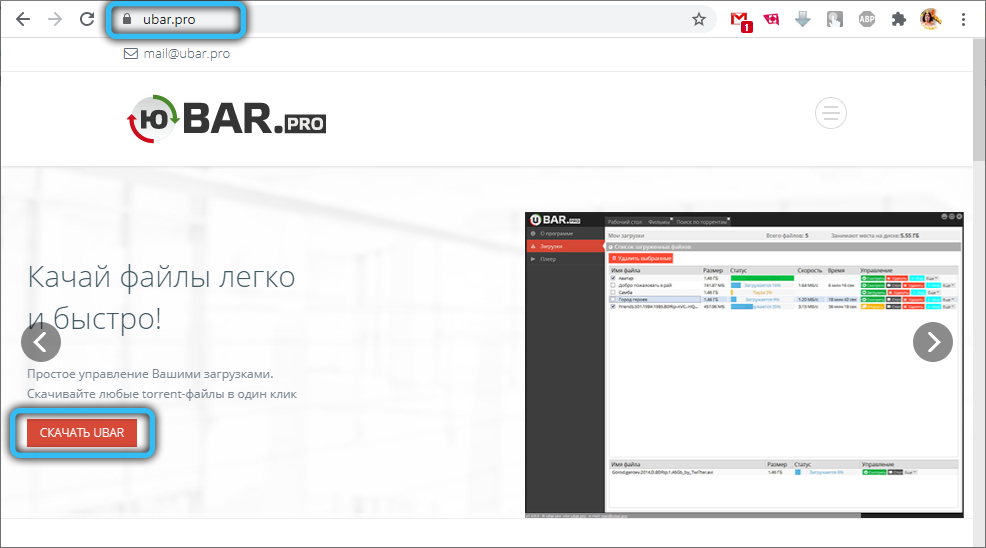
Lietojumprogramma cieši mijiedarbojas ar Yandex pakalpojumiem, tāpēc, lejupielādējot pēc UBAR, daži ieteiktie elementi tiek ielādēti datorā - Yandex.Pārlūks, paplašinājumi, pārlūkprogrammu vadītājs utt. D. Ja jums tie nav nepieciešami, instalēšanas laikā jums jābūt uzmanīgam un jāatsakās no paketes instalēšanas, noņemot pārbaudi, kas ir pretēji attiecīgajiem punktiem, lai kopā ar šo programmatūru neizsūknētu neko lieku. Ņemot vērā, kāda veida programma tā ir, mēs arī atzīmējam, ka Ubar ir bagātīgi pieredzējis ar reklāmu, kas nav pārsteidzoši, jo tā ir bez maksas. Daudziem lietotājiem nepatīk šī izstrādātāja pieeja izstrādātāja ziņā, tāpēc, neskatoties uz to, ka Ubar veic savu funkciju, ņemot vērā reklāmas satura pieejamību, tā nav piemērota visiem. Lai to vēl skaidrāk būtu skaidrāks, kas ir UBAR, mēs apsvērsim, kā strādāt ar programmatūru.
Kā izmantot
Programmatūras ielāde un izmantošana. Pēc izplatīšanas ielādēšanas darbvirsmā parādīsies UBAR un uposic ikonas, kā arī līnija, lai ātri pārietu uz programmatūras funkcionālajām iespējām, ikonām sistēmas paplātē, uzdevumjoslā.
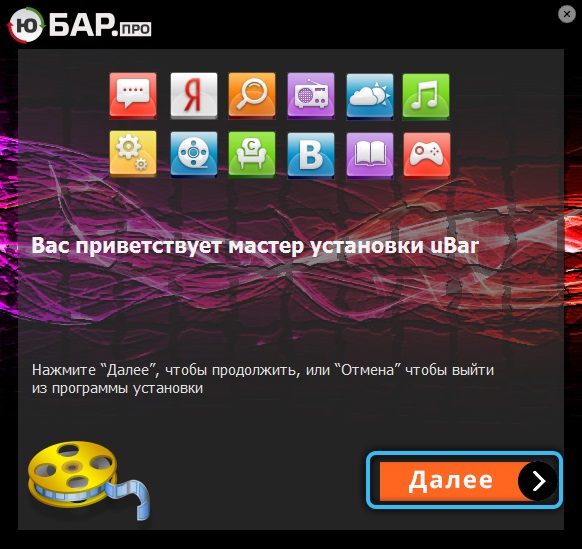
Programmai ir intuitīva saskarne un ērta izvēlne, tāpēc funkcionalitātes nodarbošanās nav sarežģīta:
- Pēc lietojumprogrammas palaišanas mēs atrodamies uz darbvirsmas ar sadaļu ikonām un meklēšanas joslu interfeisa augšdaļā;
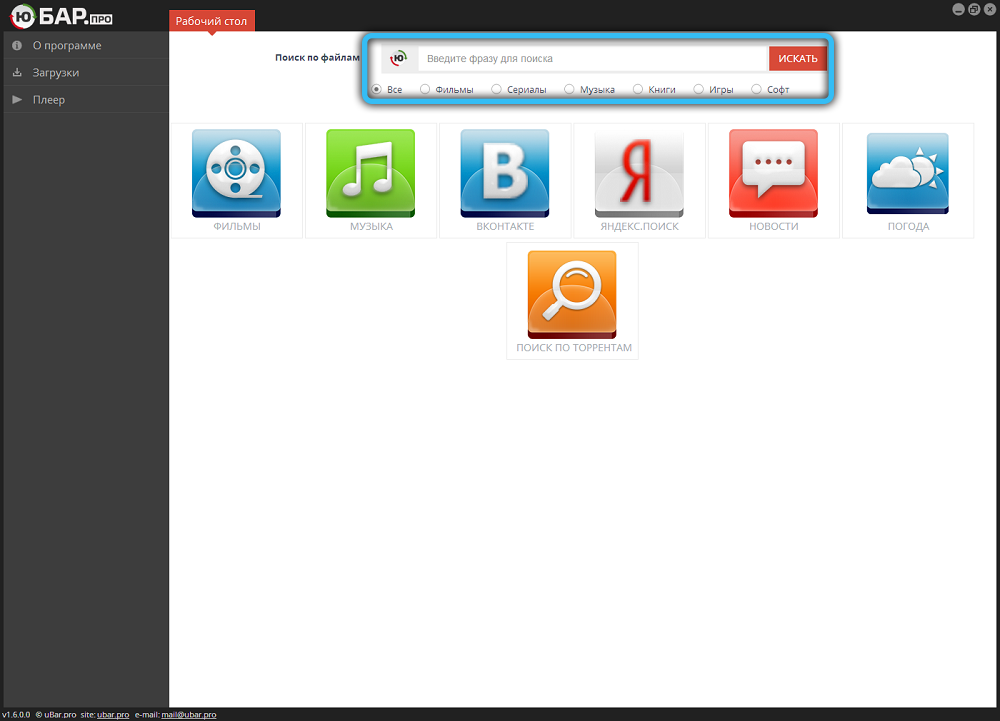
- Kreisajā pusē esošais izvēlnes panelis ļauj jums pāriet uz profilu, ielādi, apskatīt tiešsaistē, izmantojot iebūvēto atskaņotāju, iestatījumus utt.;
- Ir vērts sākt darbu ar programmatūru ar iestatījumiem, jo šī sadaļa ļauj noņemt liekos elementus uz darbvirsmas (piemēram, minibārs), instalēt vai atspējot sākumu, ielādējot sistēmu utt. D.;
- Yandex klientu integrācijas dēļ jūs varat arī ātri piekļūt Yandex tieši no programmas.Meklēt un Yandex.Mūzika;
- Meklēšana ir pieejama katrā no satura kategorijām, šķērsojot izvēlnes sadaļas, ir pieejami populāru materiālu apskate. Meklēšana tiek veikta pēc lietotāja pieprasījuma, pēc kura atrodami elementi ir pieejami rezultātos;
Uzmanība. Jūs varat apskatīt tiešsaistē tikai lietojumprogrammas ierosināto multivides saturu. - Piemēram, ja jums ir jālejupielādē filma, mēs dodamies uz sadaļu "Filmas". Šeit mēs aplūkojam vai atlasām atbilstošo un filmas lapā, noklikšķiniet uz "Lejupielādēt", izplatīšanas sarakstā atlasiet failu, sāciet lejupielādēt, pēc kura fails tiek lejupielādēts (progress tiek uzraudzīts lejupielādes sadaļā). Ja mēs vēlamies sākt skatīties, noklikšķiniet uz "Skatīties". Līdzīgi jūs varat meklēt un lejupielādēt spēles, izmantojot UBAR- katalogs apkopo un sakārto dažādu žanru spēles. Lejupielādēto failu var palaist vai pārvietot uz katalogu, kur tas tiek saglabāts - spēles vai programmas instalēšanu var izgatavot no šejienes;
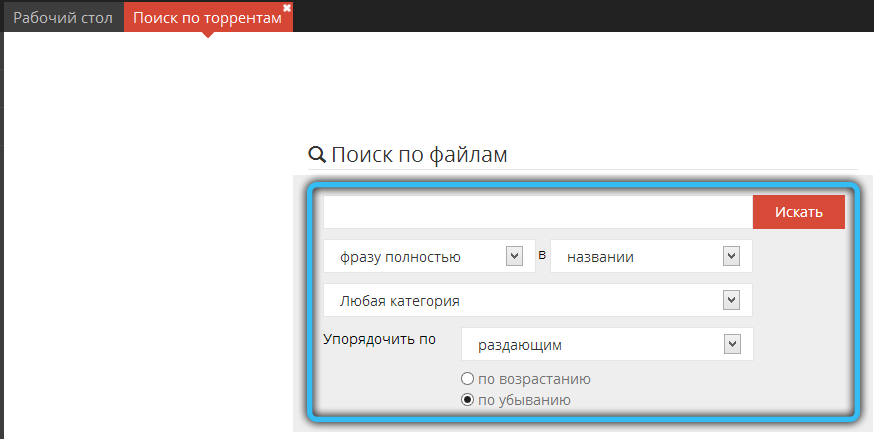
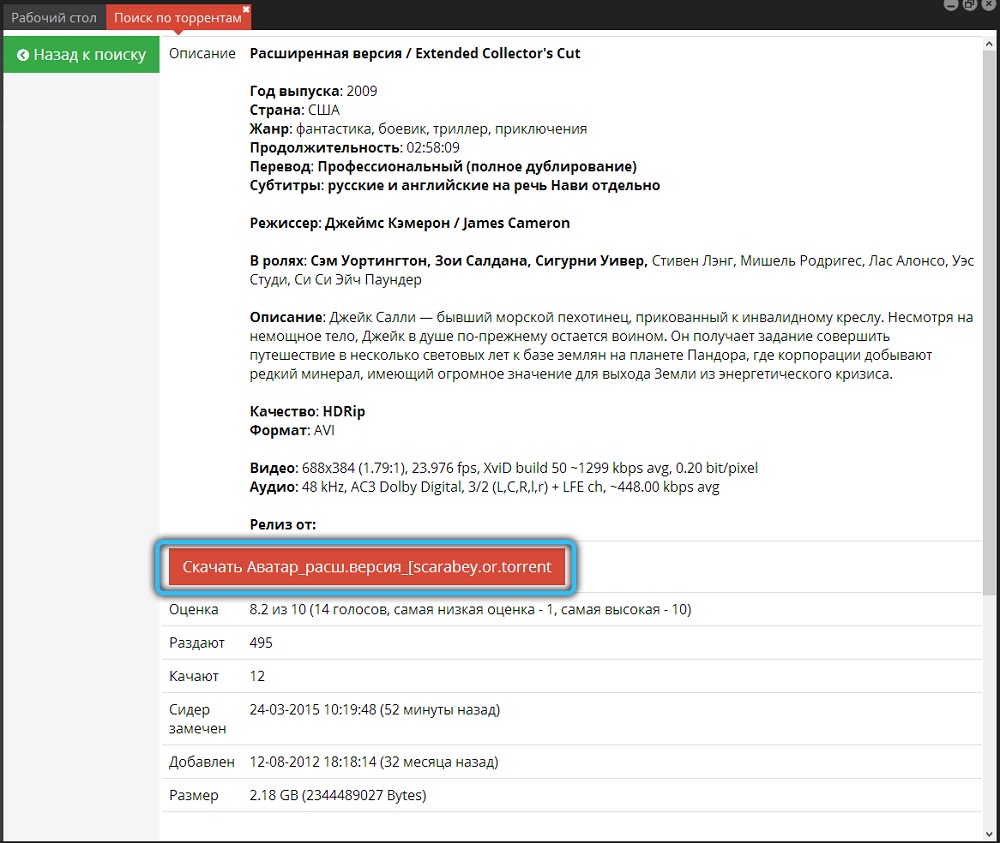
- Alternatīva opcija satura lejupielādei - programmas meklēšana. Ievadiet interesējošās filmas, spēles vai DR nosaukumu programmas meklēšanas rindā., Noklikšķiniet uz "Atrast" un atlasiet vēlamo objektu no rezultātiem, atveriet lapu lejupielādei, nospiežot atbilstošo pogu, jaunajā logā noklikšķiniet uz lejupielādes pogas - parādītajā logā atlasiet atsevišķus failus vai visu izplatīšanu un sāciet lejupielādēt lejupielādi. Lejupielādes sadaļā būs iespējams novērot progresu.
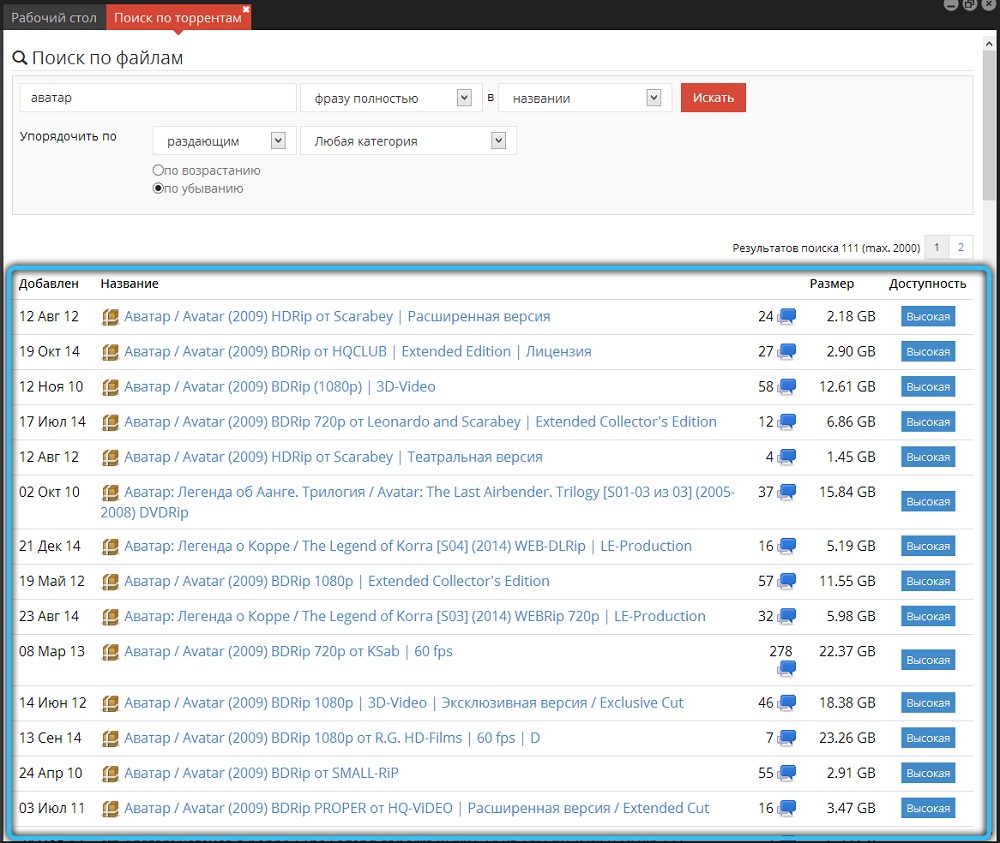

Kāpēc Ubar lēnām satricina failus
Lejupielādes problēmas bieži rodas straumju klientiem, tāpēc šī parādība ir izplatīta UBAR. Tas var notikt dažādu iemeslu dēļ un tiek izteikts, ja nav progresa vai kritiena ripošanas ātrumā. Atkarībā no tā, kāpēc failu vai sūkņus lejupielādē Ubar, bet ļoti lēni, darbības atšķirsies situācijas nostiprināšanā.
Tātad, ja jums jāpalielina iekraušanas ātrums, jums būs jāveic daži pasākumi. Galvenie problēmas cēloņi ir šādi faktori:
- zemas kvalitātes savienojums ar ierīces tīklu vai izplatīšanu;
- Savienojums bloķē Windows ugunsmūri vai pretvīrusu;
- Nepareizi programmas iestatījumi, iestatiet ātruma ierobežojumus;
- vienlaicīga vairāku failu lejupielāde;

- paralēlas lejupielādes no citām programmām, kurām ir piekļuve tīklam;
- Tikai daži lietotāji, kas izplata failu, vai arī to vispār nav;
- Ierobežojums ielādēšanai torrent tīklos pa pakalpojumu sniedzēju;
- aizliegums darboties ar torrent izsekotājiem no tīkla puses (savienojot ar publiskajiem tīkliem);
- Precepāta programmatūras versija.
Tā kā ir daudz iemeslu ātruma kritumam vai lejupielādēšanai, kā paātrināt arī ielādi. Visu to mērķis ir novērst problēmas avotu, kas ne vienmēr ir acīmredzams. Apsveriet, kā palielināt lejupielādes ātrumu UBAR:
- Pirmais ir nodrošināt stabilu savienojumu ar internetu;
- Ja savienojums bloķē aizsargājošo programmatūru, pievienojiet UBAR izņēmumiem (tā, ka Windows ugunsmūrī, aizstāvētā izvēlnē kreisajā pusē, atlasiet "Mijiedarbības izšķirtspēja ar lietojumprogrammu vai komponentu Windows aizstāvja ugunsmūrī", ",", " Tad mēs atrodam programmu sarakstā un atļaujam, atzīmējot, pārbaudot);
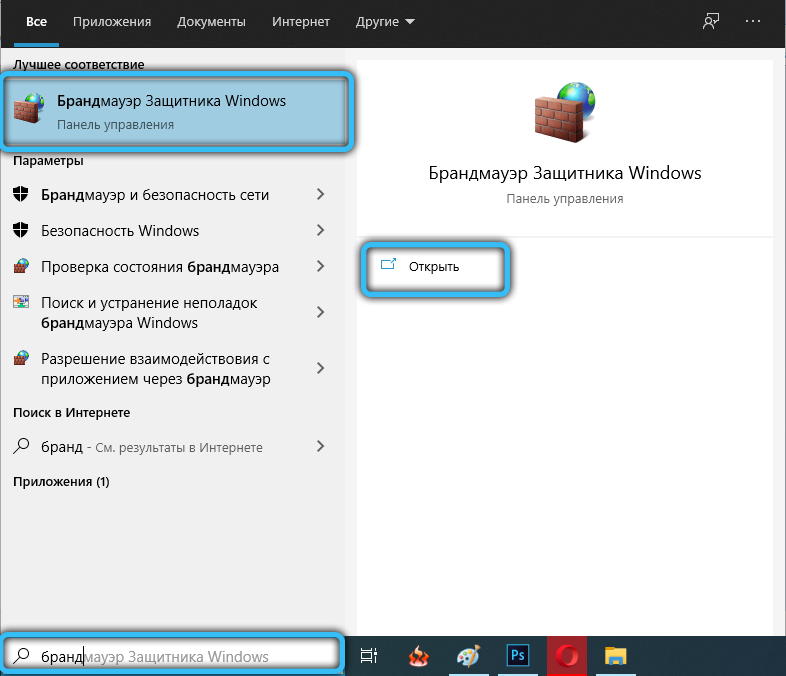
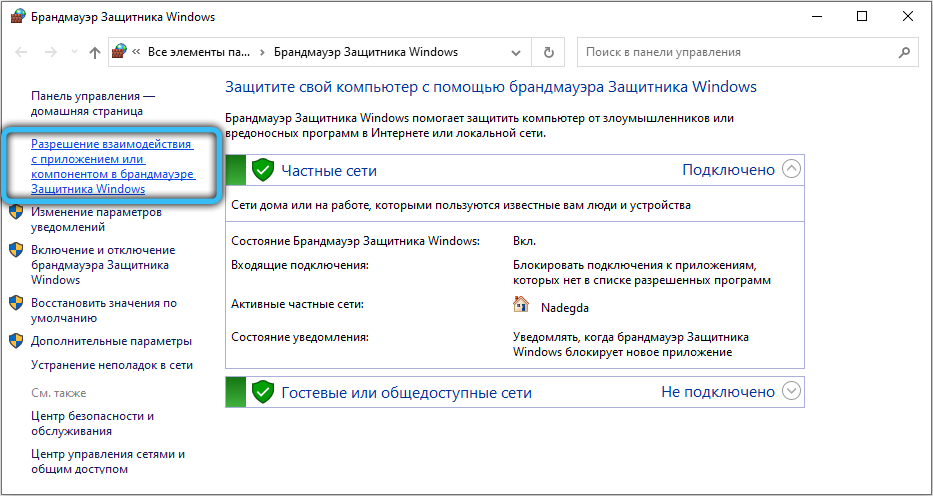
- Mēs pārbaudām, vai citas programmas lejupielādē citas programmas, izmantojot internetu un tādējādi ietekmē sūknēšanas ātrumu;
- Labāk ir lejupielādēt failus pārmaiņus, ja ir daudz lejupielādes, tas tiek atspoguļots ar ātrumu;
- Izvēloties lejupielādes failu, labāk ir dot priekšroku opcijām ar augstu pieejamības līmeni (mēs skatāmies kolonnā “Pieejamība” pretī nosaukumam);
- Cilnē “Ielādēt” programmatūras iestatījumus jūs varat ne tikai norādīt lejupielāžu veidu, bet arī iestatīt lejupielādes un atsitiena robežu (ja vērtība ir “0”, ātrums nav ierobežots).
Kā noņemt ubar no datora
Ne katrs lietotājs ir piemērots šim programmatūras risinājumam, tāpēc pēc kāda laika jūs varētu vēlēties noņemt UBAR no datora. Noņemšanai varat izmantot trešo daļu no daļām vai veikt darbības manuāli. Ja instalēšanas laikā kopā ar programmu būtu instalēti visa veida papildinājumi un cita programmatūra, kas tika pievilkta papildinājumā, process prasīs vairāk laika.
Apsveriet, kā pilnībā noņemt UBAR no datora:
- Sākumā mēs izmantosim standarta Windows DeInstal, par kuru mēs ejam uz “vadības paneli” (atveriet izvēlni “Sākt” vai citā veidā);
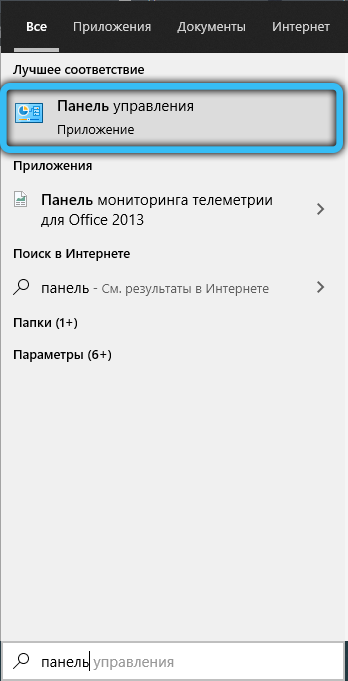
- Mēs dodamies uz sadaļu "programmas un komponenti" (Windows 10 šis vienums ir pieejams nekavējoties sākuma konteksta izvēlnē), mēs atrodam instalētās UBAR programmatūras sarakstā, atlasām un nospiediet "Dzēst" un pēc tam apstiprinām mūsu nodomu. Mēs rīkojamies līdzīgi ar Yuopoisk, kā arī komponentiem, kas izveidoti ar programmu (ja instalēšanas laikā nenoņemat izvēles rūtiņas), kas ir daudz - Yandex.Pārlūks (ērts novērotājs, bet, ja jūs izmantojat citus un jums tas nav nepieciešams, mēs to noņemam no sistēmas), pārlūka pārvaldnieks, Yandex poga;
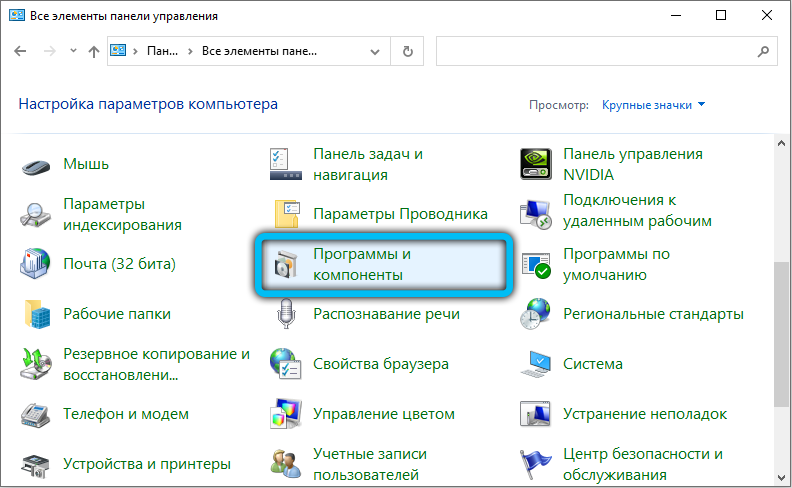
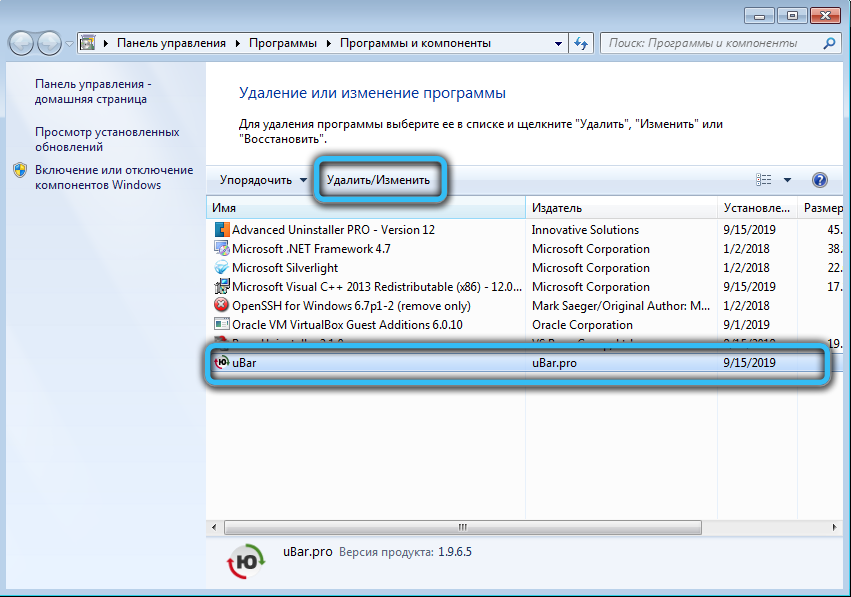
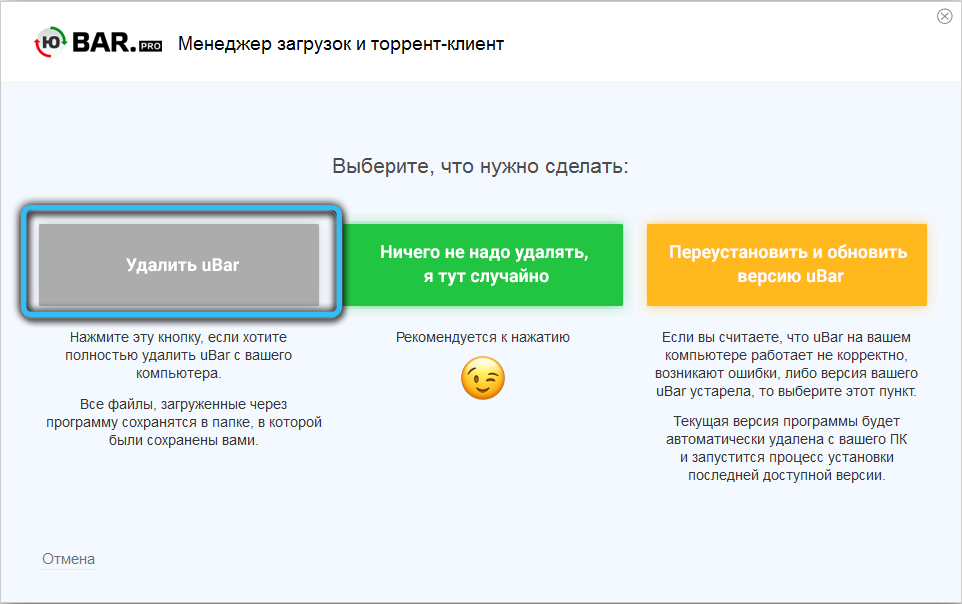
- Mēs pārbaudām UBAR paplašinājumu klātbūtni pārlūkprogrammās, kas instalētas pārlūkprogrammās, piemēram, Google Chrome, jums jāiet uz izvēlni uz sadaļu “Papildu rīki” - “paplašināšana”, Firefox būs jāatver izvēlne un izvēlne un jāatver izvēlne un Dodieties uz "papildinājumiem" - "paplašināšanās". Ja ar Ubar ir saistīti pagarinājumi, mēs tos izdzēšam;
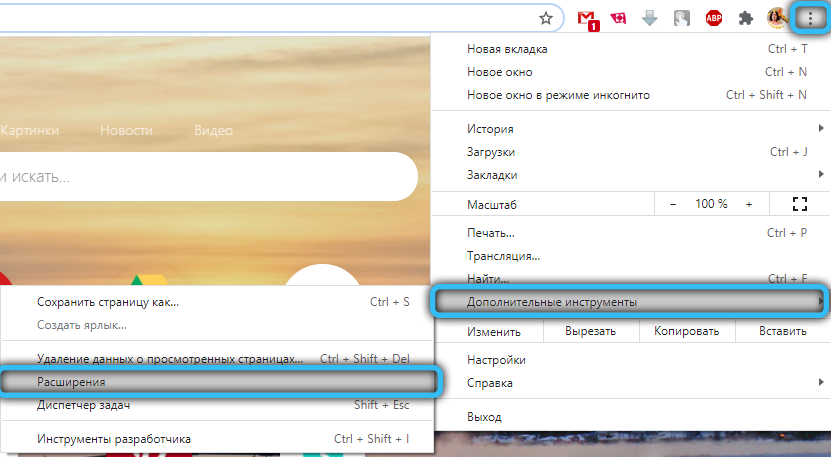
- Lai atbrīvotos no programmas atlikušajiem failiem, mēs papildus izmantojam trešās daļas programmas (Revo Uninstaller, Ccleaner), ļaujot noņemt programmatūras atlikumus un notīrīt sistēmas reģistru;
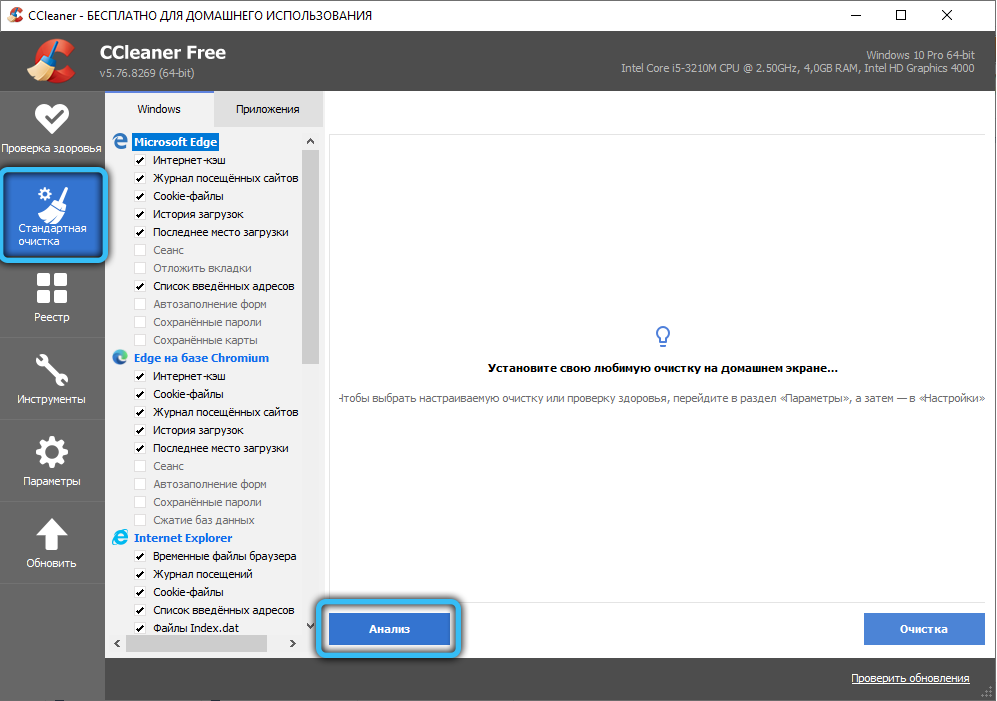
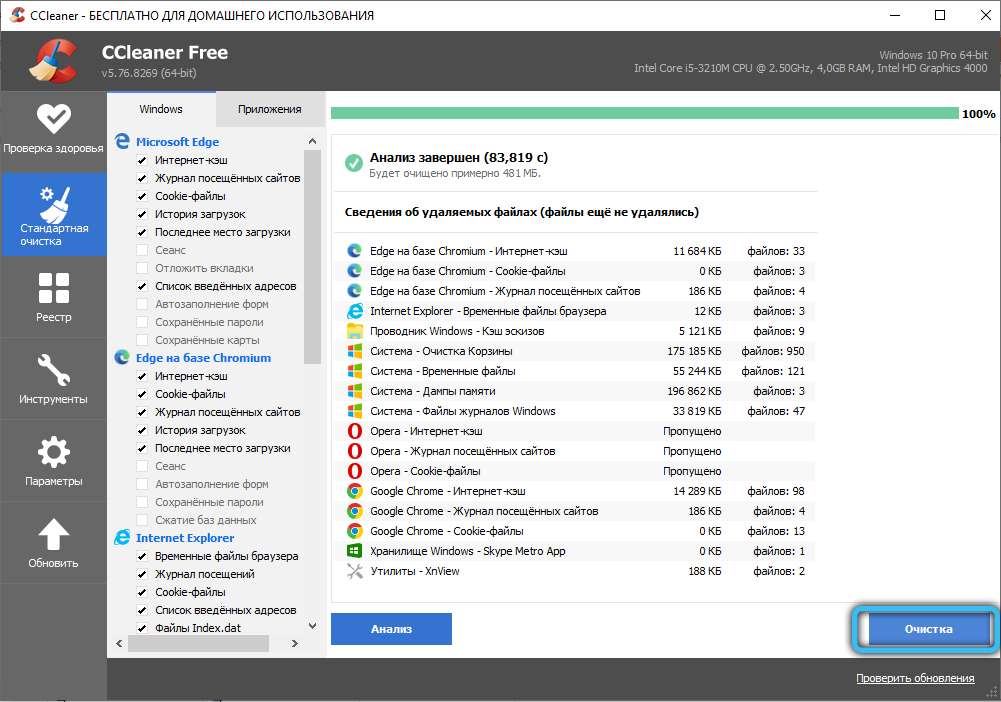
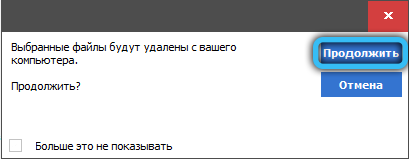
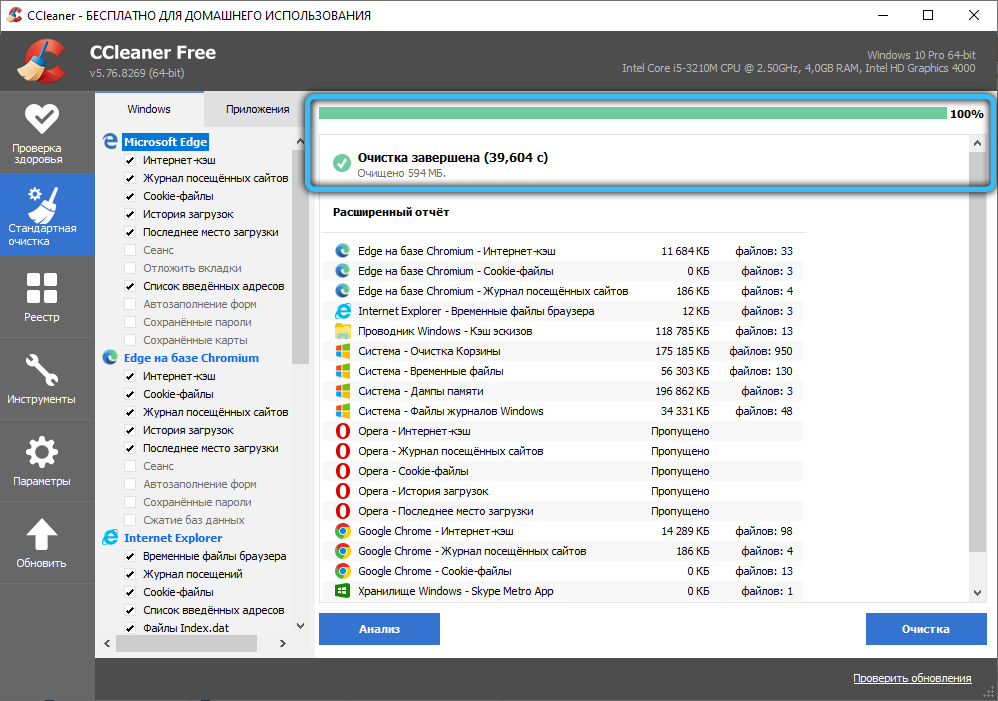
- Nav lieki pārbaudīt datoru ar pretvīrusu, ieteicams papildus izmantot īpašus komunālos pakalpojumus.
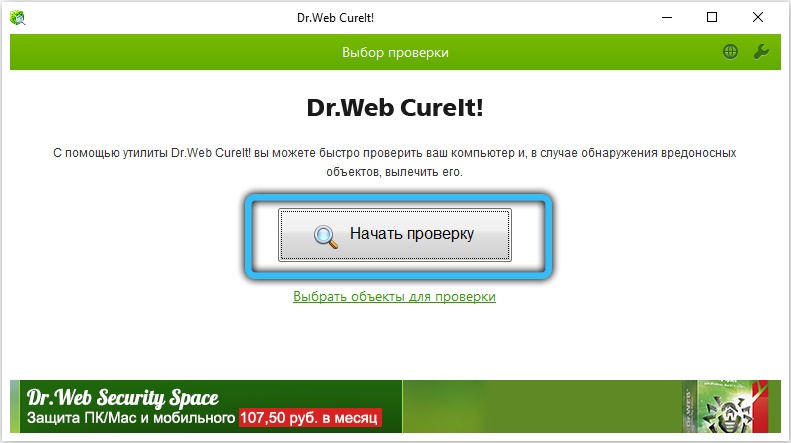
Apkopojot, mēs pieminam arī spraudni, piemēram, video un audio spraudni ubar, pozicionējot kā programmas sastāvdaļu. Šis paplašinājums ir kaitīgs un saskaņā ar izstrādātāju garantijām nav saistīts ar programmu, bet vienkārši slēpjas aiz programmatūras nosaukuma. Ja jūs to pamanāt sistēmā, labāk ir nekavējoties noņemt elementu (varat lietot adwcleaner), pretējā gadījumā jūsu dators tiks piepildīts ar daudzām reklāmām.

